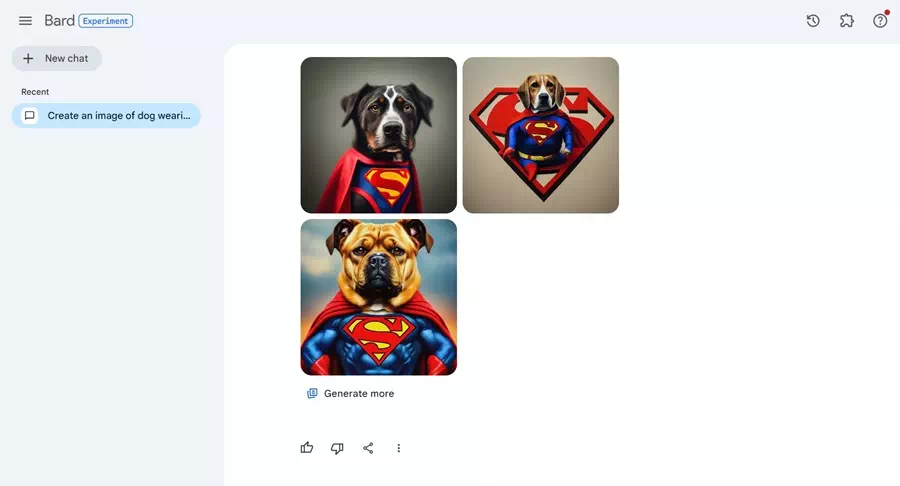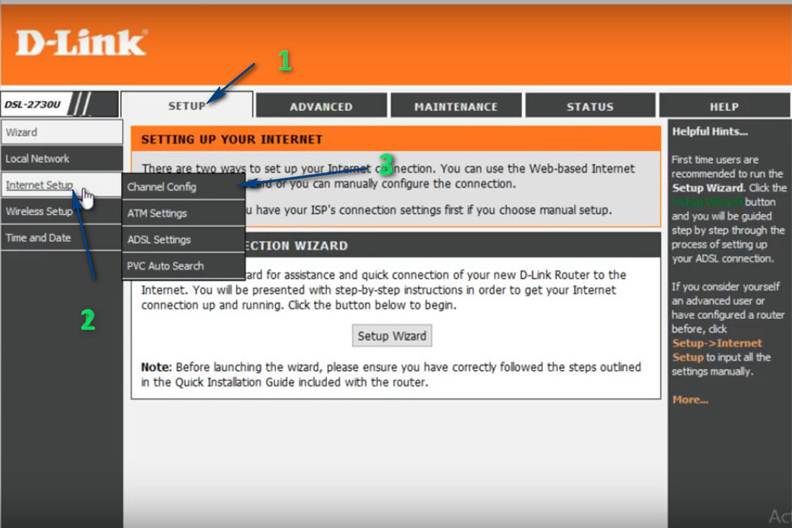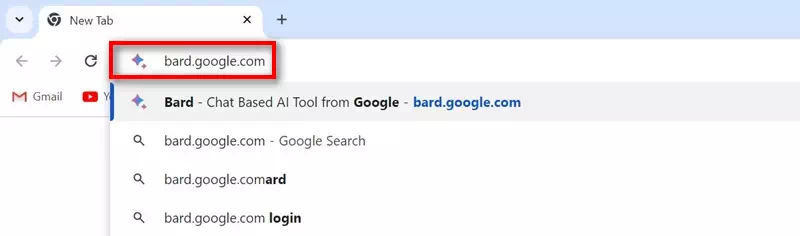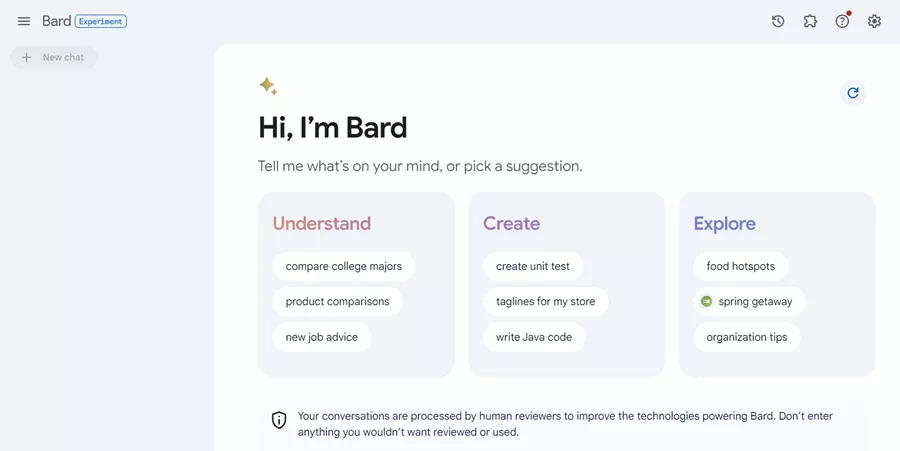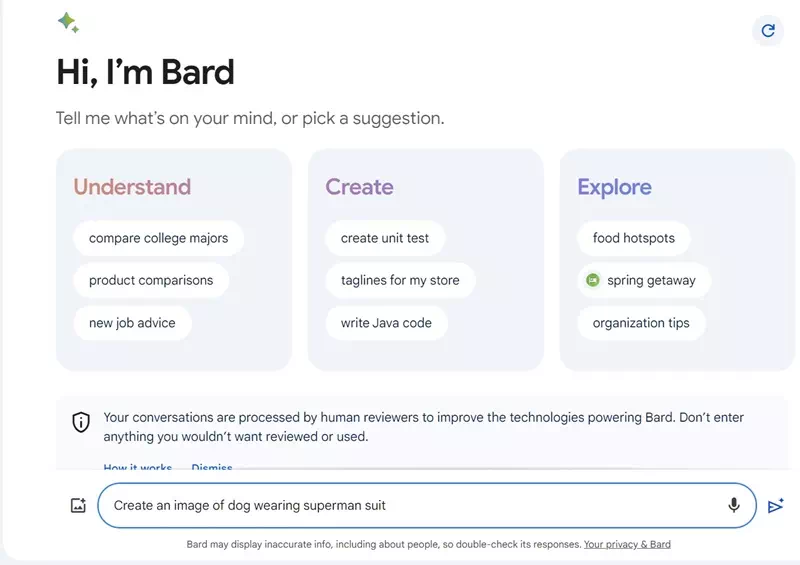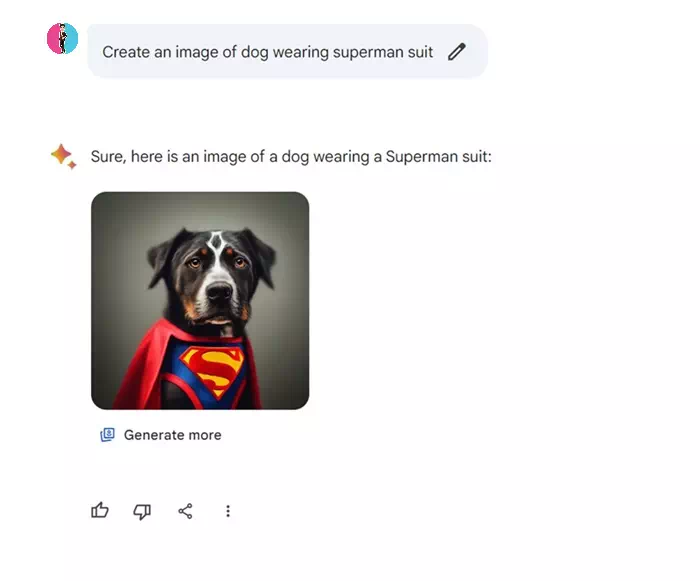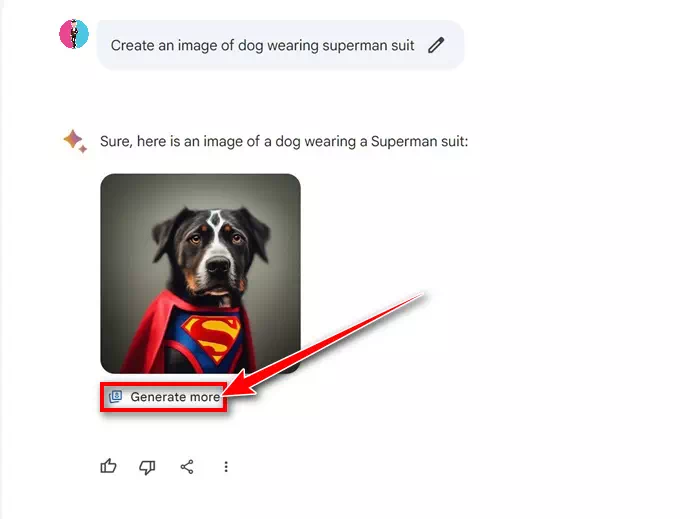Industria tehnologiei evoluează într-un ritm rapid, mai ales după sosirea instrumentelor AI precum ChatGPT, Copilot și Google Bard. Deși Google Bard este mai puțin popular decât ChatGPT sau Copilot, este totuși un chatbot grozav de folosit.
Dacă sunteți un utilizator de căutare Google, este posibil să fiți familiarizat cu Search Genetic Experience (SGE), care vă oferă o imagine de ansamblu bazată pe inteligență artificială a rezultatelor căutării Google. În urmă cu câteva luni, SGE a primit o actualizare care a creat imagini din text din rezultatele căutării.
Acum, se pare că Google a introdus și capacitatea de a crea imagini gratuit în Bard. Potrivit Google, Bard AI va folosi modelul Imagen 2 AI pentru a crea imagini folosind mesaje text. Modelul Imagen 2 trebuie să echilibreze calitatea și viteza și să ofere rezultate realiste și de înaltă calitate.
Cum să creați imagini AI cu Google Bard
Așadar, dacă sunteți un mare fan al AI și căutați modalități de a vă simplifica nevoile de creare a imaginilor AI, puteți utiliza noul generator de imagini AI de la Bard. Mai jos, am împărtășit câțiva pași simpli pentru a crea imagini AI folosind Google Bard. Să începem.
- Pentru a începe să creați imagini cu AI, accesați bard.google.com din browserul dvs. web preferat de pe desktop sau mobil.
bard.google.com - Acum, conectați-vă cu contul dvs. Google.
Acasă Google Bard - Pentru a crea o imagine, puteți introduce solicitări precum „Creați o imagine a...sau „Generați o imagine a...„. etc.
Generați o imagine pentru - Asigurați-vă că solicitările sunt scurte, clare și concise. Se recomandă să evitați utilizarea termenilor fantezi în timp ce creați imagini AI cu Google Bard.
- După executarea promptului, Google Bard va analiza textul și va genera una sau două imagini.
Google Bard va analiza textul - Dacă doriți mai multe fotografii, faceți clic pe „Creați mai multe”Generați mai mult".
Generați mai mult
Asta este! Acesta este modul în care puteți crea imagini AI cu Google Bard. Rețineți că rezoluția actuală a imaginii acceptată pentru descărcări este de 512 x 512 pixeli și format JPG.
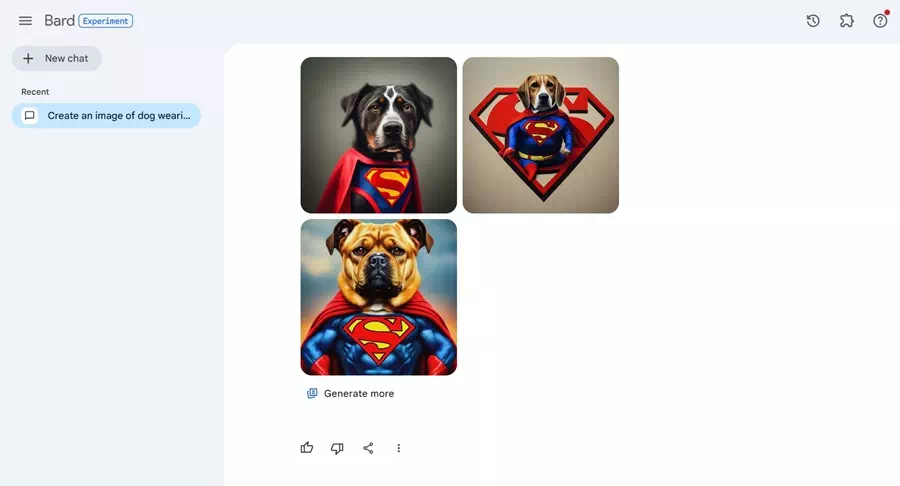
Dacă doriți să actualizați imaginile generate, puteți utiliza alte instrumente AI. De asemenea, este important să rețineți că generatorul de imagini Google Bard AI acceptă în prezent doar limba engleză.
Alte generatoare de imagini AI pe care le puteți folosi
Google Bard nu este singurul chatbot care vă oferă funcții de creare a AI. De fapt, Google întârzie puțin la petrecere, deoarece Microsoft Copilot și ChatGPT au fost printre primii care au oferit astfel de funcții.
Puteți utiliza Bing AI Image Builder pentru a crea imagini AI folosind solicitări text sau puteți crea imagini AI folosind ChatGPT.
În afară de asta, puteți folosi și alte generatoare de imagini AI populare, cum ar fi Midjourney sau Canva AI. Cu toate acestea, aceste generatoare de fotografii AI necesită un abonament.
Deci, acest articol este despre crearea de imagini AI folosind Google Bard pe un browser web desktop sau mobil. Spuneți-ne dacă aveți nevoie de mai mult ajutor pentru a crea imagini cu Google Bard. De asemenea, dacă ați găsit acest ghid util, nu uitați să-l împărtășiți prietenilor.